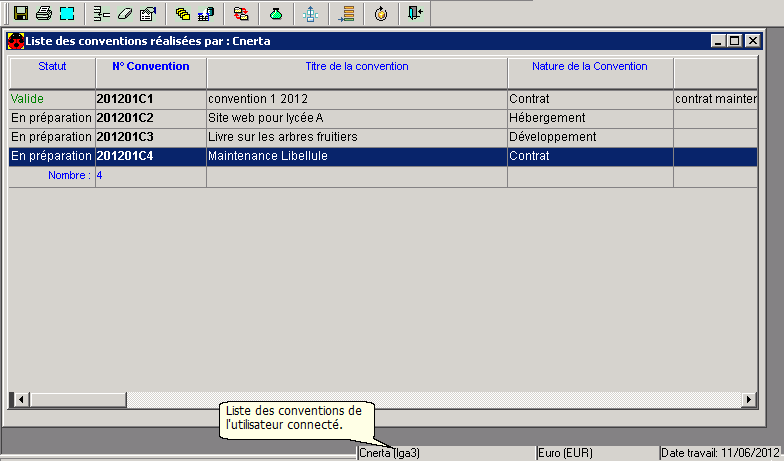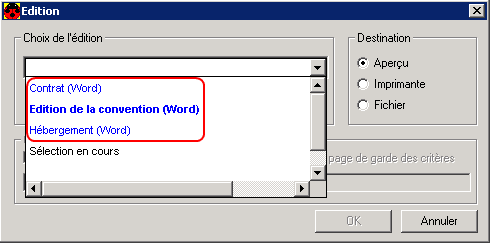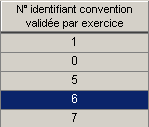![]() Sélectionnez le module Conventions
Sélectionnez le module Conventions ![]() du menu Fichier, puis Conventions / Gestion des conventions de 'x'
du menu Fichier, puis Conventions / Gestion des conventions de 'x' ![]() .
.
Une liste présente toutes les conventions réalisées par l’utilisateur connecté.
⇨Cliquer sur ⇨Saisir les caractéristiques de la convention, ⇨Après avoir saisi les différentes informations, vous pouvez les enregistrer
•l'éditer, •la modifier, •la valider, •faire un avenant, •l’annuler, •la clôturer. |
⇨Sélectionner la convention à modifier,
Si la convention est au statut 'En préparation', il est possible de : ⇨modifier
Si la convention est au statut statut 'Validée' et non liquidée, il est possible de : ⇨reprendre la convention en modification
⇨Certaines de ses données peuvent être modifiées
Si la convention est au statut 'Validée' et liquidée, il est possible de : ⇨modifier ⇨ajouter ⇨Enregistrer
➢suite à une modification, le système indique le nom de l’utilisateur qui a modifié et la date de dernière modification sur la convention, ➢si la ligne d’échéancier est liquidée, titrée ou mandatée, elle ne peut plus être modifiée, ➢si le titre ou le mandat ont été refusés, la ligne de l’échéancier ne peut pas être modifiée : ⇨il faut ajouter ➢une convention créée sur un autre exercice ne peut pas être reprise en modification ( ➢pour modifier une convention annulée ou clôturée par erreur, il faut la valider à nouveau.
|
Il s’agit d’une édition par fusion Word. Un modèle standard est livré avec l'application, il est possible d'en créer des copies afin de les modifier.
⇨Sélectionner la(les) convention(s) à éditer, ⇨Cliquer sur ⇨Sélectionner un des modèles Word proposés dans la zone 'Choix de l'édition' puis choisir la 'Destination' :
•Word : cette case est coché par défaut, elle va permettre de lancer la fusion du modèle sélectionné avec les données de la (des) convention(s). •Impression immédiate :
⇨Valider par |
| Comment valider une convention ? (statut 'en préparation' ou convention annulée ou clôturée par erreur) |
⇨Sélectionner la convention à valider, ⇨Cliquer sur
A la validation, un numéro continu sur l’exercice est indiqué afin d’assurer une continuité dans la création des conventions : n° identifiant convention validée par exercice
|
L'ajout d'un avenant est possible sur les conventions de l'exercice encours. ⇨Cliquer sur Une fenêtre identique à celle de la fiche de la convention s’ouvre. ⇨Cliquer sur
Le système indique automatiquement les références de la convention dans l’entête de l’avenant. Ces données sont modifiables. ⇨Saisir les caractéristiques de l'avenant sur la convention, ⇨Après avoir saisi les différentes informations, vous pouvez les enregistrer
|
Une convention est annulée lorsque celle-ci n’aboutit pas dans sa réalisation. Il est possible d’annuler une convention si celle-ci a été validée mais non encore liquidée. ⇨Sélectionner la (les) convention(s) à annuler, ⇨Cliquer sur ⇨Cliquer sur ⇨Saisir le motif d'annulation, ⇨Valider par
Les conventions validées et au moins une fois liquidée peuvent être clôturées. |
Une convention est clôturée lorsque celle-ci est terminée. Il est possible de clôturer une convention si celle-ci a été au moins une fois liquidée. ⇨Sélectionner la (les) convention(s) à clôturer, ⇨Cliquer sur ⇨Cliquer sur ⇨Saisir le motif de clôture, ⇨Valider par |
⇨Sélectionner la (les) convention(s) à supprimer, ⇨Cliquer sur
Le système vous demande de confirmer la suppression :
⇨Cliquer sur
|